패키지 관리자
Package Manager 설정(메뉴: Edit > Project Settings 에서 Package Manager 카테고리 선택)을 사용하면 범위 지정 레지스트리를 관리하고 현재 프로젝트의 고급 설정을 수정할 수 있습니다.
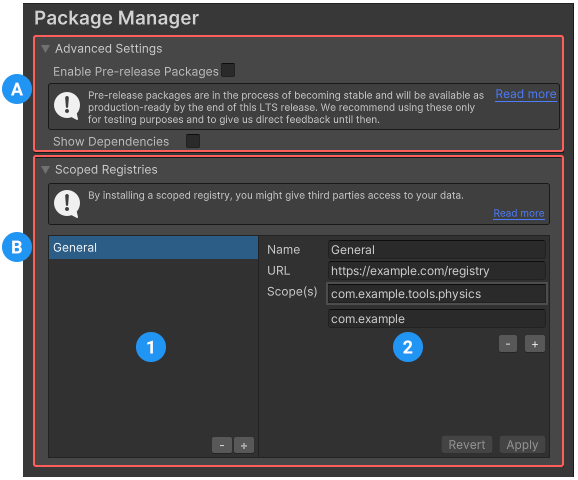
(A) Advanced Settings 섹션 아래에서 Package Manager 창에 사전 릴리스 패키지를 표시할지 여부를 토글합니다.
(B) 다음 영역을 포함하는 Scoped Registries 그룹에서 프로젝트에 대해 범위 지정 레지스트리를 추가, 수정 및 삭제합니다.
(1) 현재 이 프로젝트에 대해 정의된 범위 지정 레지스트리 리스트
(2) 선택된 범위 지정 레지스트리의 세부 정보
고급 설정
고급 설정 그룹을 사용하여 현재 프로젝트에 대한 사전 릴리스 패키지 활성화 설정을 토글합니다.
사전 릴리스 패키지 활성화
패키지 관리자 창에 사전 릴리스 패키지를 표시하려면 Enable Pre-release Packages 설정을 활성화합니다. 사전 릴리스 패키지는 리스트 뷰에서 ![]() 태그와 함께 표시되고 세부사항 뷰에서
태그와 함께 표시되고 세부사항 뷰에서 ![]() 태그와 함께 나타납니다. LTS 버전의 에디터와 함께 릴리스될 패키지를 미리 알려줍니다.
태그와 함께 나타납니다. LTS 버전의 에디터와 함께 릴리스될 패키지를 미리 알려줍니다.
경고:
사전 릴리스 패키지가 아직 프로덕션에 사용할 수 있을 만큼 안정적인 것으로 확인되고 있지만 아직 완전히 릴리스되지 않았기 때문에 이 설정은 기본적으로 비활성화되어 있습니다. 패키지 라이프사이클에 대한 자세한 내용은 패키지 상태 및 라이프사이클를 참조하십시오.
범위 지정 레지스트리
Scoped Registries 그룹은 왼쪽에 현재 프로젝트에 이미 추가된 범위 지정 레지스트리 리스트를 표시하고 오른쪽에 선택한 레지스트리의 세부 정보를 표시합니다.
Unity 패키지 관리자에서 범위 지정 레지스트리를 사용 및 구성하는 방법을 포함하여 범위 지정 레지스트리에 대한 자세한 내용은 범위 지정 레지스트리에 대한 문서를 참조하십시오.
참고: 범위 지정 레지스트리를 추가했지만 My Registries 컨텍스트에 표시되지 않거나 My Registries 컨텍스트를 전혀 사용할 수 없는 경우 추가한 패키지 레지스트리 서버가 /-/v1/search 또는 /-/all 엔드포인트를 구현하지 않기 때문일 수 있습니다. 즉, Unity의 패키지 관리자와 호환되지 않습니다.
새 레지스트리 추가
새 범위 지정 레지스트리를 프로젝트에 추가하려면 다음 단계를 따르십시오.
- 리스트 하단에 있는 + 버튼을 선택합니다. 그러면 새 항목이 리스트에 New Scoped Registry로 나타나고, 오른쪽에 세부 정보에 대한 빈 값이 표시되고, Revert 및 Apply 버튼이 Cancel 및 Save 버튼으로 변경됩니다.
- Name, URL 및 Scope(s) 프로퍼티에 대한 값을 입력합니다.
- 범위를 두 개 이상 지정해야 하는 경우 마지막 Scope(s) 값 아래에 있는 + 버튼을 선택합니다. 그러면 다른 텍스트 상자가 나타납니다.
- 선택한 범위 지정 레지스트리에 대한 정보 입력을 마쳤으면 Save를 클릭합니다. 새 범위 지정 레지스트리 추가를 완전히 취소하려면 Cancel을 클릭합니다.
기존 레지스트리 수정
기존 범위 지정 레지스트리를 수정하려면 다음 단계를 따르십시오.
- 왼쪽 리스트에서 수정하려는 레지스트리를 선택합니다. 그러면 기존 정보가 오른쪽에 나타납니다.
- Name, URL 및 Scope(s) 프로퍼티의 값을 수정합니다.
- 선택한 범위 지정 레지스트리에 대한 정보 업데이트를 마쳤으면 Apply를 클릭합니다. 새 범위 지정 레지스트리 추가를 완전히 취소하려면 Revert를 클릭합니다.
레지스트리 제거
기존 범위 지정 레지스트리를 삭제하려면 다음 단계를 따르십시오.
- 리스트에서 삭제하려는 레지스트리를 선택합니다.
- 리스트 아래의 - 버튼을 클릭합니다. 제거를 확인하는 다이얼로그가 나타납니다.
- 계속 진행하려면 Ok를 클릭하고, 그냥 두려면 Cancel을 클릭합니다.
- 2020.1에서 범위 지정 레지스트리, 프리뷰 패키지 활성화, 종속성 표시 프로젝트 설정 추가됨NewIn20201
- 2021.1에서 프리뷰 패키지 활성화 프로젝트 설정이 사전 릴리스 패키지 활성화 로 변경됨NewIn20211
PackageManager